La suppression de l’arrière-plan est une alternative fantastique à l’écran vert. La qualité est impressionnante, il n’y a pas de toile de fond encombrante et l’éclairage est beaucoup plus simple. Peu importe que vos invités portent du vert.
Ce didacticiel explique comment obtenir des effets étonnants en utilisant la suppression d’arrière-plan basée sur l’IA (intelligence artificielle) avec Breeze Booth (DSLR + Windows) alias DSLR Remote Pro.
Vous devez utiliser un service tiers payant aux côtés de DSLR Remote Pro et disposer d’une connexion Internet fiable lors de l’événement. introduction
Ce tutoriel explique comment
- exécutez DSLR Remote Pro avec votre service de suppression d’arrière-plan
- ajouter un seul arrière-plan aux impressions et aux GIF de diaporama
- donnez vie aux GIF avec des arrière-plans animés
Vous aurez besoin d’une clé API du service de suppression d’arrière-plan que vous choisissez d’utiliser
Démarrez DSLR Remote Pro et créez ou chargez votre design
- Si vous partez de zéro, lancez l’ assistant de configuration de Photobooth pour créer l’événement
- Sinon, chargez l’événement ou le profil que vous souhaitez utiliser
Ajouter la suppression de l’arrière-plan
Démarrer l’utilitaire de suppression d’arrière-plan
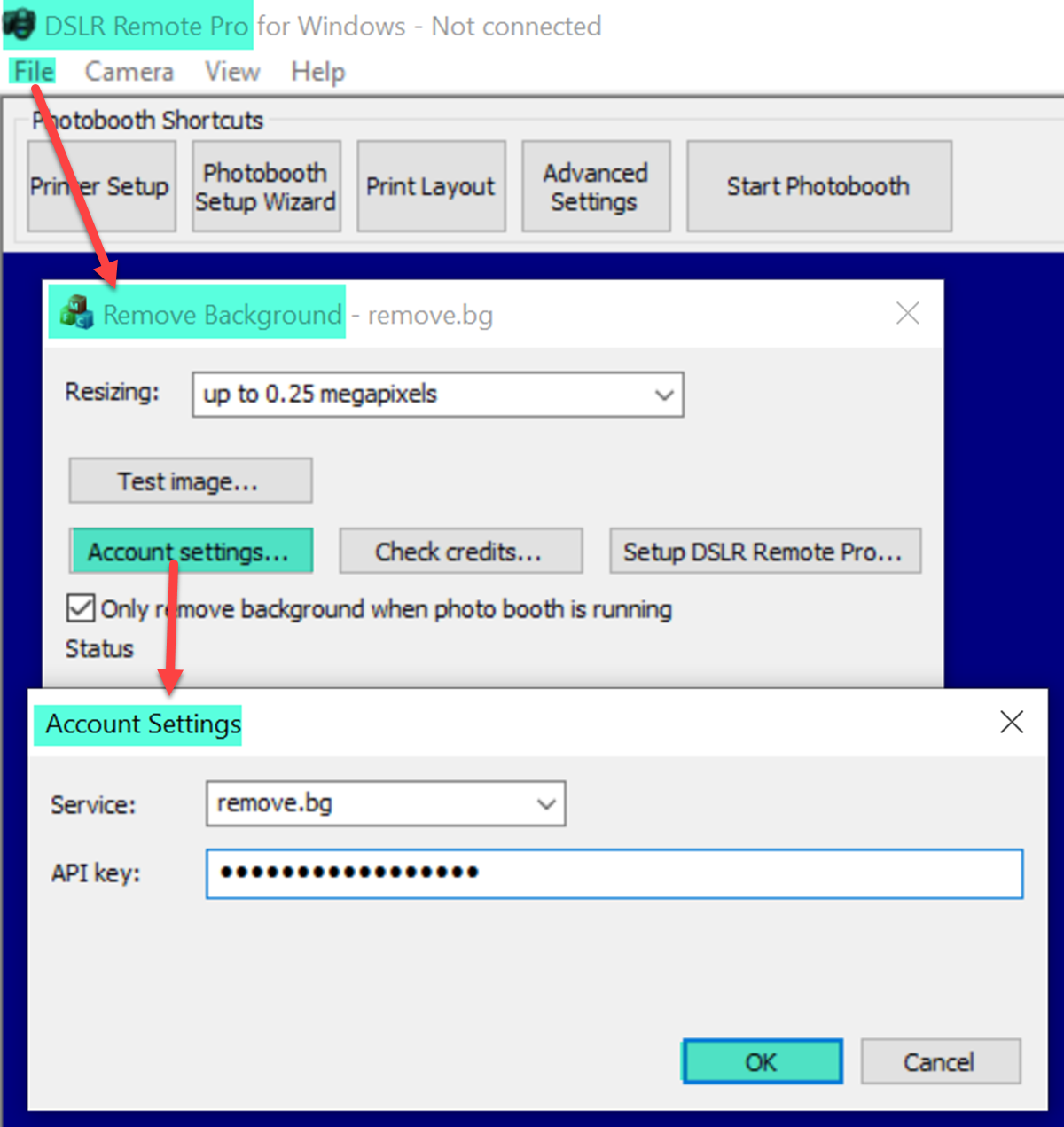
Exécution de l’ utilitaire de suppression d’arrière-plan et ajout d’une clé API (DSLR Remote Pro 3.15.1)
Pour connaître le nombre de crédits qu’il vous reste, sélectionnez Vérifier les crédits.
Image d’essai.. . vérifiera que le service fonctionne sur l’ordinateur (cela peut utiliser l’un de vos crédits)
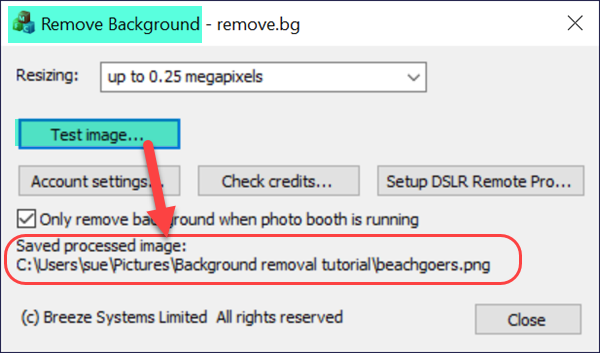
Cochez Ne supprimer l’arrière-plan que lorsque… puis cliquez sur le bouton Configurer la télécommande DSLR..
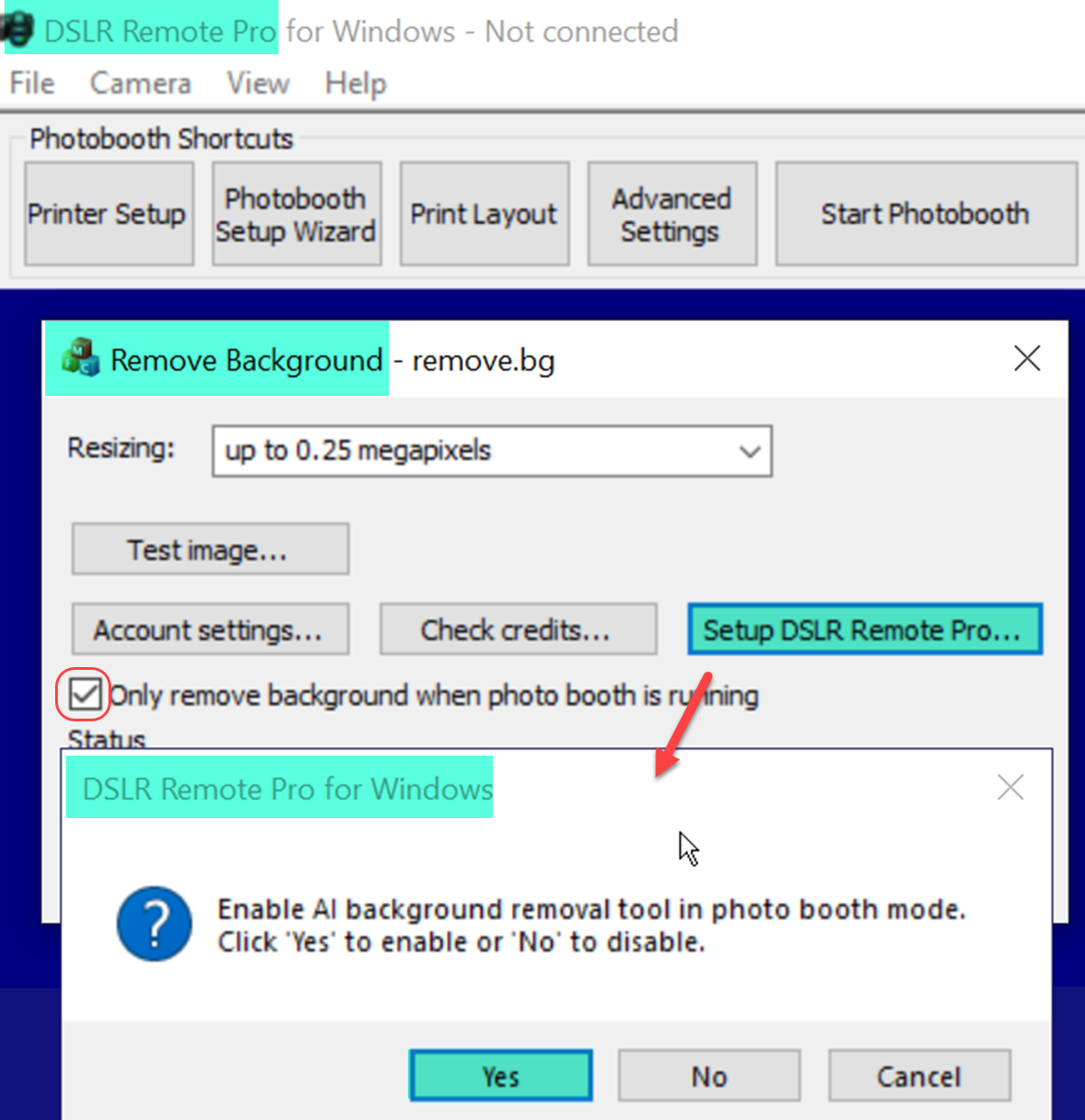
Configurez DSLR Remote Pro pour supprimer les arrière-plans des photos des invités (Breeze DSLR Remote Pro 3.15.1)
Sélection d’une image petite ou pleine taille
Certains services de suppression proposent de petites images png jusqu’à 0,25 mégapixe l, gratuites ou moins chères que les images en taille réelle. Pour en tirer parti pour les tests, sélectionnez jusqu’à 0,25 mégapixels dans le menu déroulant Redimensionnement :
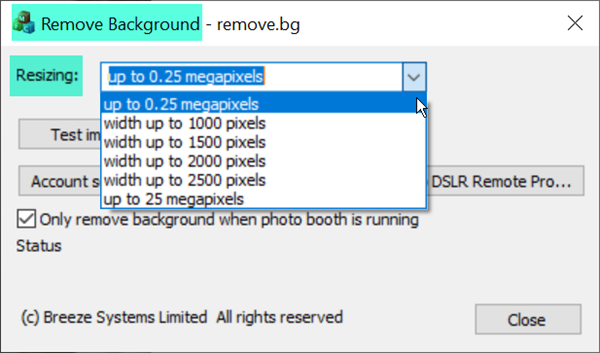
Certains services facturent moins cher pour les images plus petites. Sélection jusqu’à 0,25 mégapixels dans le menu Redimensionnement de l’outil Supprimer l’arrière-plan
Ajoutez le nouveau fond à vos impressions
Ouvrez l’ éditeur de mise en page d’impression DSLR Remote Pro et importez votre image d’arrière-plan
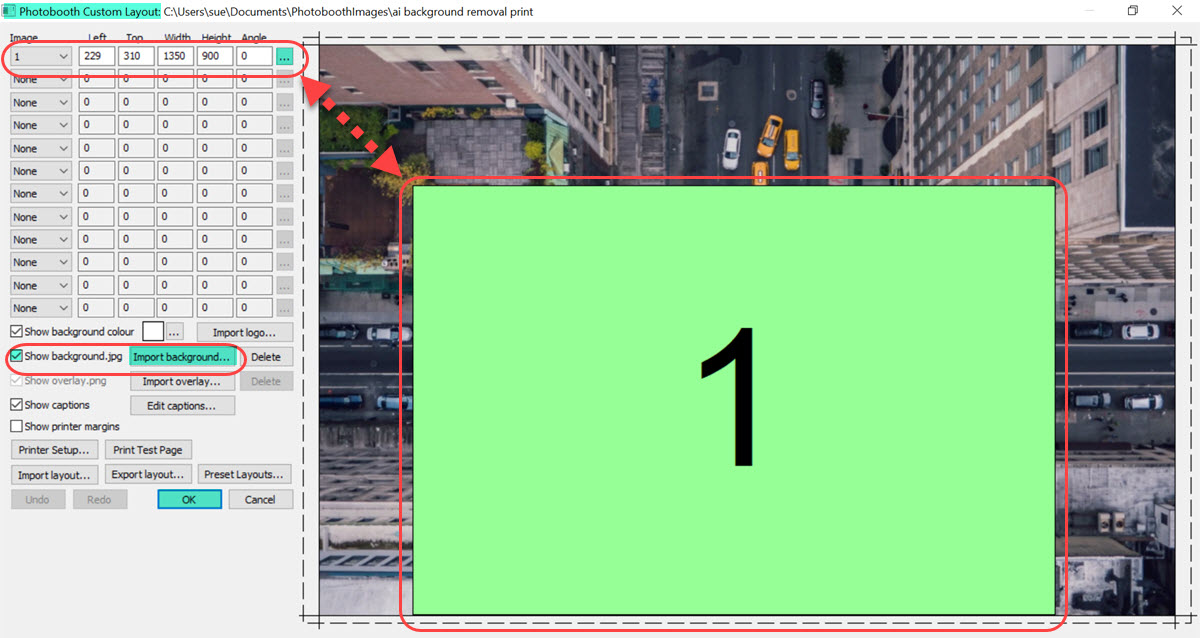
Ajout de l’arrière-plan à votre impression (éditeur de mise en page d’impression Breeze DSLR Remote Pro 3.15.1)
Cliquez sur Importer l’arrière-plan… et sélectionnez le nouvel arrière-plan pour votre impression. L’arrière-plan doit avoir la même taille en pixels que l’impression.
DSLR Remote Pro remplace l’arrière-plan d’origine par l’arrière-plan utilisé dans l’éditeur de mise en page d’impression.

Vous pouvez redimensionner et positionner cette image sur l’impression par glisser-déposer, ou spécifier sa position précise à l’aide des positions de pixel. Les paramètres de l’éditeur de mise en page ci-dessus produisent le résultat ci-dessous.

Imprimez avec des personnages plus petits sur un fond new-yorkais (Breeze DSLR Remote Pro 3.15.1)
Dans l’exemple suivant, la suppression d’arrière-plan est utilisée pour supprimer un arrière-plan indésirable :

DSLR Remote Pro en cours d’exécution lors d’un salon très fréquenté
Cette cabine à 3 coups ajoute des superpositions et des graphiques à l’impression. Chaque photo recouvre également l’image précédente.

Sur l’impression, l’arrière-plan encombré a disparu (Design courtoisie de The Photo Booth Guys )
GIF de diaporama simple avec un arrière-plan
- Créer un diaporama GIF comme d’habitude
- Ajoutez votre arrière-plan au dossier PhotoBoothImage, en vous rappelant de l’appeler gif_background.jpg
- Exécutez l’ outil de suppression d’arrière-plan AI et sélectionnez Configurer DLR Remote Pro..
- Exécutez le stand
GIF à deux photos avec un seul arrière-plan
Paramètres utilisés pour le GIF simple ci-dessus :
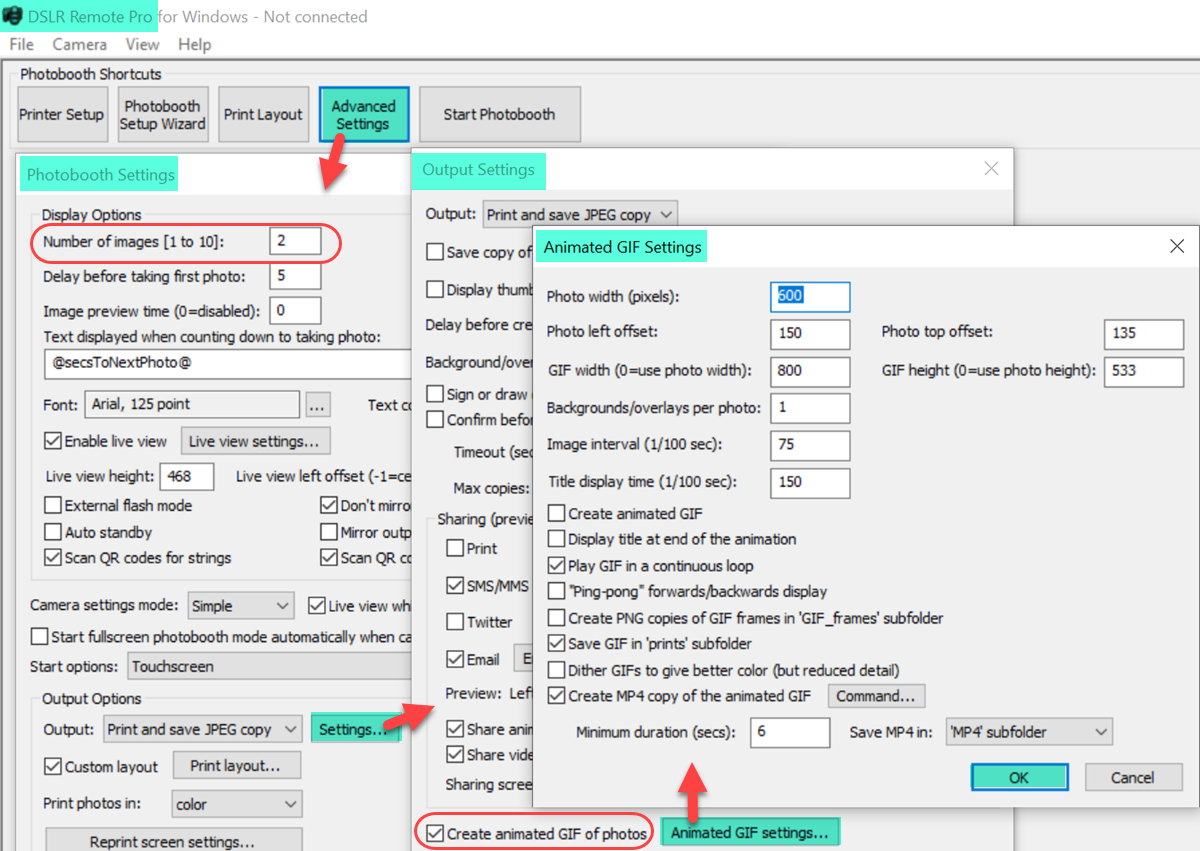
Fenêtre de paramètres GIF animés pour 2 photos GIF avec arrière-plan unique (DSLR Remote Pro 3.15.1)
Diaporama GIF avec quatre arrière-plans
Animez un GIF en utilisant plusieurs arrière-plans :
GIF à deux photos avec quatre arrière-plans
Ce que j’ai changé :
- Il y a maintenant 4 arrière-plans dans le dossier PhotoboothImages appelés gif_background_1.jpg, gif_background_2.jpg, gif_background_3.jpg et gif_background_4.jpg
- Créer des arrière-plans/superpositions par photo 2 dans la fenêtre Paramètres GIF animés
- Pour éviter que le MP4 ne devienne trop grand lorsque vous avez plusieurs arrière-plans, réduisez la durée minimale à 3 secondes*
*Les vidéos publiées sur Instagram doivent durer au moins 3 secondes au moment de la rédaction
Portant ce concept simple à un tout autre niveau…
Tour du monde virtuel
Ce GIF à une seule photo utilise 103 arrière-plans pour zoomer autour du monde
Ce sont les paramètres GIF animés utilisés pour créer ce GIF. Lorsque vous créez des GIF à cette échelle, créez uniquement la copie MP4 du GIF et non le GIF lui-même
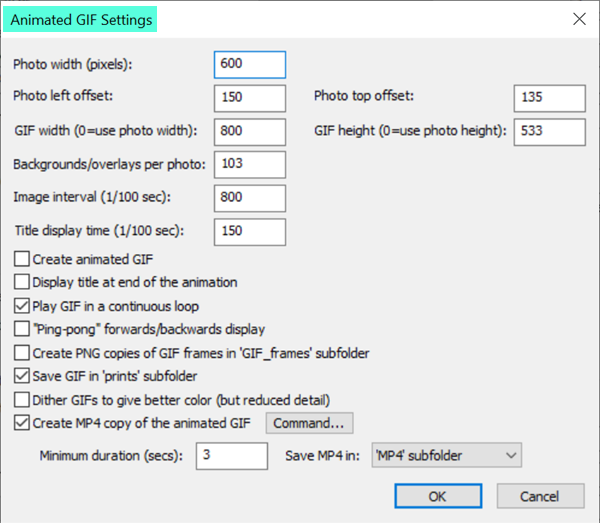
Utilisateurs avancés utilisant des profils avec suppression d’arrière-plan
Pour utiliser la suppression de l’arrière-plan avec les profils, chaque profil doit avoir un écran vert transparent activé et un délai avant l’impression défini sur 60 secondes*. Vous pouvez y parvenir de deux manières
- Chargez un profil, puis exécutez l’outil de suppression d’arrière-plan comme ci-dessus, puis enregistrez le profil avec le même nom/répertoire. Répéter pour chaque profil (recommandé)
- Ou chargez un profil, configurez un écran vert transparent, définissez Délai avant impression sur 60 s, puis enregistrez le profil avec le même nom/répertoire. Répétez l’opération pour chaque profil.
*60 secondes suffisent généralement pour que l’image soit téléchargée sur votre service de suppression d’arrière-plan, traitée et qu’une nouvelle image soit téléchargée sur le stand. DSLR Remote Pro créera l’impression dès que cette image arrivera.
Vous pouvez exécuter la suppression de l’arrière-plan sur certains profils et pas sur d’autres, mais cela est fastidieux à configurer. Détails ici
Sommaire
Nous avons expliqué comment exécuter DSLR Remote Pro avec votre service de suppression d’arrière-plan, comment ajouter un seul arrière-plan aux impressions et aux GIF de diaporama, et donner vie aux GIF avec des arrière-plans animés.
Nous nous sommes concentrés sur le remplacement des arrière-plans d’images à l’aide de Breeze DSLR Remote Pro. Vous pouvez faire beaucoup plus avec les GIF et les impressions. N’oubliez pas de marquer des GIF et des impressions, essayez d’animer des superpositions GIF, utilisez des superpositions et des arrière-plans aléatoires, et bien plus encore. Consultez le manuel en ligne pour en savoir plus.

